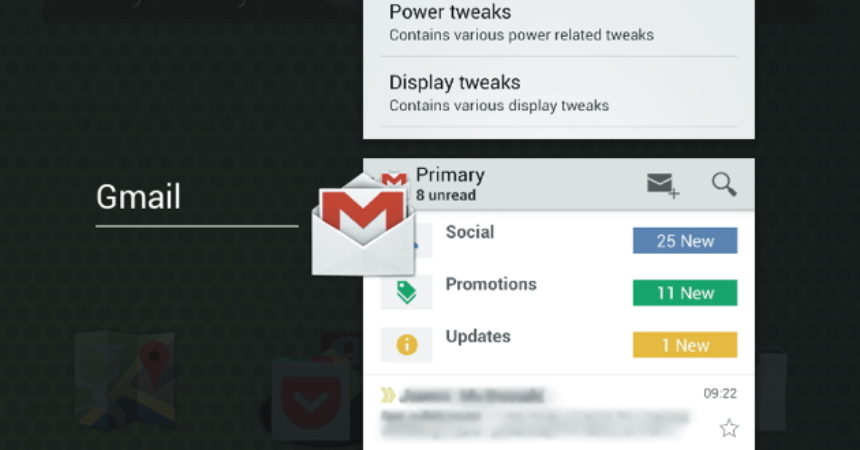Presentant GravityBox
GravityBox és un mòdul que us ajuda a modificar i modificar el vostre dispositiu Android sense personalitzar ROM. Això és fins ara el més potent i el millor mòdul integral que fa ús de Xposed Framework. Aquest tutorial us guiarà pels passos de com fer-ho.
Aquesta aplicació us dóna la possibilitat de realitzar modificacions que no requereixen l'ús per separat ROMs O mods. Les accions inclouen solucions senzilles com ara preservar la bateria del drenatge a causa de determinades aplicacions, així com complicacions complexes per personalitzar el telèfon.
També podeu canviar les funcions dels vostres botons i assignar-los funcions addicionals. Aquesta aplicació també us permetrà canviar el tema del color del vostre dispositiu, que normalment només està disponible per a una nova ROM personalitzada.
GravityBox també pot treballar amb ROM d'emmagatzematge. Pot ser que no s'incorpori a funcions específiques d'una determinada ROM, però també pot funcionar amb un inventari Jelly Bean Galaxy SIII.
No obstant això, no tots els modificacions poden funcionar, però simplement es poden desactivar quan sigui necessari.
Per utilitzar GravityBox, haurà d'arrelar el vostre dispositiu i instal·lar el Marc Xposed. Assegureu-vos que heu creat una còpia de seguretat.
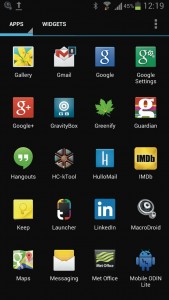
-
Activa i comença GravityBox
Si ja teniu el Framework Xposed, descarregueu, instal·leu i obriu GravityBox, i torneu a iniciar-lo. Es crearà un accés directe al calaix que es pot accedir fàcilment en qualsevol moment.
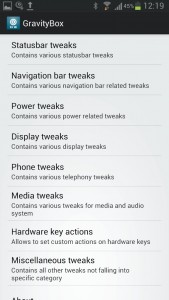
-
Explora tot
L'aplicació s'organitza sistemàticament en diversos retocs agrupats en conseqüència en funció de la seva acció. No hi ha cap indicació, ja sigui que els canvis funcionin al vostre dispositiu o no, ja veureu immediatament l'efecte una vegada aplicat.
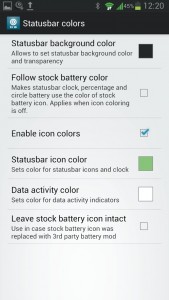
-
Canviar colors
Podeu començar amb els ajustaments de la barra d'estat i triar el color de la barra d'estat. En aquest tutorial, canviarem la barra d'estat gris en color del SIII al negre. El color de les icones també es pot canviar marcant la casella 'Activa icona de colors' i seleccionant el color que trieu a la selecció.

-
Transparència
Tot i així, en els ajustaments de la barra d'estat, passeu a la gestió de transparència. Aquesta acció és bastant senzilla. Això permetrà que la barra d'estat sigui transparent a la pantalla de bloqueig, així com al iniciador. El fons de pantalla estarà visible després d'això. No obstant això, la seva eficiència dependrà del vostre iniciador.
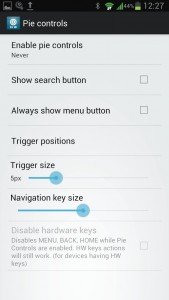
-
Controls específics de CM
Algunes característiques de GravityBox són específiques per a ROM, especialment el control Foot. Està destinat a CyanogenMod ROM. Tot i que els canvis no tenen cap efecte sobre els que no són compatibles, és recomanable desactivar-los.
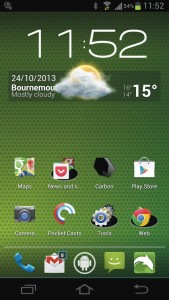
-
Canvi de la barra de navegació
Aneu als ajustos de la barra de navegació que es poden trobar a la pantalla principal. Podeu afegir una barra de navegació o botons virtuals d'Android al vostre sistema. Podeu fer-ho tocant els valors predeterminats del sistema de substitució i seleccioneu Habilita la barra de navegació. Per comprovar si aquesta acció és correcta, cal reiniciar el dispositiu.
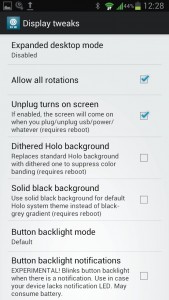
-
Rotació 360 °
També hi ha retocs útils ubicats als ajustos de la pantalla. L'opció Allow all rotacions permetrà que la vostra pantalla gire els graus 360. Per a dispositius sense botó, ara podeu girar el dispositiu a l'orientació més adequada.
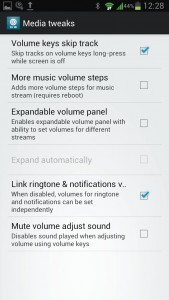
-
Afegeix controls de música
També podeu afegir funcions útils als ajustaments dels mitjans de comunicació. Podeu utilitzar les tecles de volum per ometre les pistes. Podeu controlar l'aplicació de música fins i tot si la vostra pantalla està desactivada. Això també farà que el control del volum sigui més sensible.
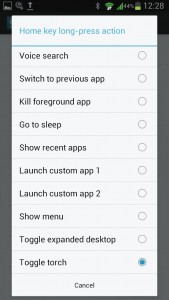
-
Assigna aplicacions a botons
També podeu assignar aplicacions o funcions a les vostres claus. Podeu fer-ho, anant a les accions de la clau del maquinari i cerqueu les funcions que vulgueu assignar a un toc doble o una pulsació llarga de cada tecla. La configuració d'aplicacions personalitzada també us permetrà iniciar aplicacions.
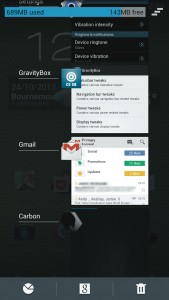
-
Gestió de la memòria
També podeu trobar l'opció de la barra RAM de tasques recents a la secció Retocs diversos. Quan activeu això, determinareu quina quantitat de la memòria RAM s'utilitza i quina quantitat encara està disponible. Això us permet controlar el vostre ús, especialment si emmagatzema continguts elevats.
Compartiu amb nosaltres la vostra experiència i feu-nos-ho saber. Comenteu a la secció a continuació.
EP
[embedyt] https://www.youtube.com/watch?v=xZRMGsEWuNE[/embedyt]